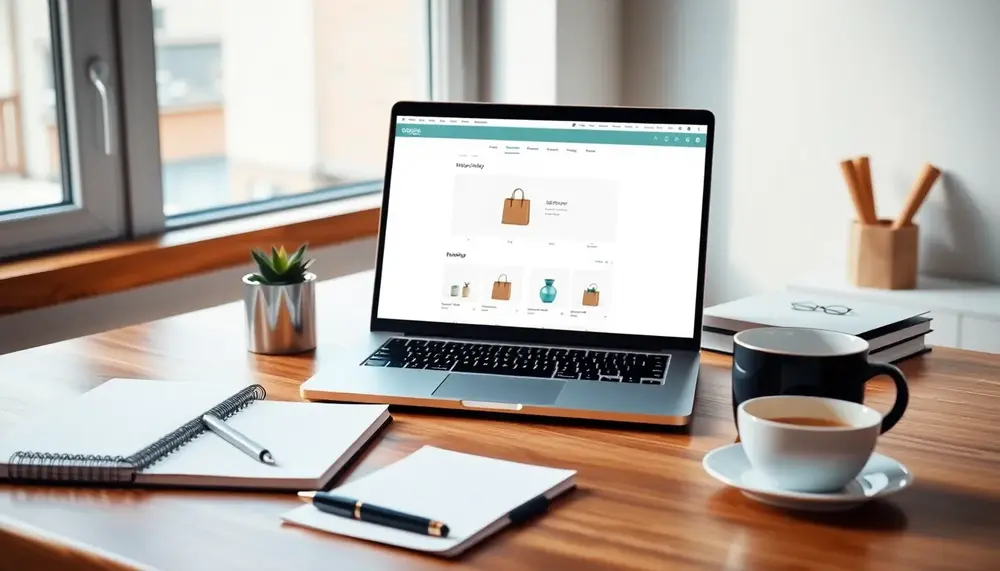Inhaltsverzeichnis:
Einführung in das Shopware Production Template
Das Shopware Production Template ist eine speziell entwickelte Grundlage, die es dir ermöglicht, deinen Onlineshop schneller und effizienter aufzusetzen. Es bietet eine klar strukturierte Umgebung, die perfekt auf die Anforderungen von Shopware-Projekten abgestimmt ist. Im Gegensatz zu herkömmlichen Ansätzen stellt dieses Template eine Kombination aus Best Practices und optimierten Workflows bereit, die sowohl für Entwickler als auch für Betreiber von Vorteil sind.
Ein zentrales Merkmal des Templates ist die Trennung von Entwicklungs- und Produktionsumgebung. Dadurch kannst du Änderungen und Tests sicher durchführen, ohne den Live-Betrieb deines Shops zu gefährden. Gleichzeitig minimiert es den Aufwand für die Bereitstellung neuer Funktionen oder Updates. Klingt doch nach einer echten Erleichterung, oder?
Profitiere von einer professionellen Partnerschaft in der Softwareentwicklung mit unseren Experten für Shopsysteme wie OXID eSales, Shopware und WooCommerce. Wir bieten umfassendes technisches Know-how und langjährige Erfahrung, um deine Projekte erfolgreich umzusetzen.
Zusätzlich integriert das Template moderne Tools und Technologien, die speziell für Shopware optimiert wurden. Dazu gehören automatisierte Skripte, die den Aufbau und die Verwaltung deiner Umgebung erleichtern. Es ist also nicht nur ein Startpunkt, sondern auch ein Werkzeugkasten, der dir langfristig Arbeit abnimmt.
Vorteile des Shopware Production Templates für deinen Onlineshop
Das Shopware Production Template bringt eine Vielzahl von Vorteilen mit sich, die speziell darauf ausgelegt sind, die Effizienz und Stabilität deines Onlineshops zu steigern. Es ist nicht nur ein technisches Hilfsmittel, sondern ein echter Gamechanger für deine Arbeitsabläufe. Hier sind die wichtigsten Vorteile im Überblick:
- Schnellere Bereitstellung: Mit vorgefertigten Konfigurationen und automatisierten Prozessen kannst du deinen Shop in kürzester Zeit produktionsbereit machen.
- Skalierbarkeit: Das Template ist so aufgebaut, dass es problemlos mit deinem Shop wächst. Egal, ob du neue Funktionen hinzufügen oder die Performance optimieren möchtest – es bleibt flexibel.
- Fehlerreduktion: Durch standardisierte Workflows und bewährte Praktiken minimierst du das Risiko von Fehlern, die bei manuellen Prozessen häufig auftreten.
- Ressourcenschonung: Weniger Zeitaufwand bedeutet auch weniger Kosten. Entwickler können sich auf das Wesentliche konzentrieren, statt Zeit mit wiederkehrenden Aufgaben zu verlieren.
- Optimierte Sicherheit: Dank klarer Trennung von Entwicklungs- und Produktionsumgebung sowie integrierten Sicherheitsmechanismen bleibt dein Shop besser geschützt.
Zusammengefasst bietet das Shopware Production Template eine solide Basis, um deinen Onlineshop nicht nur schneller, sondern auch professioneller und zukunftssicher zu betreiben. Es ist wie ein gut geöltes Zahnrad, das alle Prozesse reibungslos ineinandergreifen lässt.
Installation und Konfiguration des Shopware Production Templates
Die Installation und Konfiguration des Shopware Production Templates ist ein entscheidender Schritt, um deinen Onlineshop auf eine solide technische Basis zu stellen. Der Prozess ist so gestaltet, dass er sowohl für erfahrene Entwickler als auch für Einsteiger gut nachvollziehbar ist. Mit wenigen Befehlen kannst du die Umgebung einrichten und direkt loslegen.
Hier eine kurze Übersicht der Schritte:
- Voraussetzungen prüfen: Stelle sicher, dass alle notwendigen Tools wie Docker, Composer und Node.js auf deinem System installiert sind. Ohne diese Grundlagen wird es schwierig, das Template korrekt einzurichten.
- Repository klonen: Lade das Shopware Production Template direkt aus dem offiziellen GitHub-Repository herunter. Dies gewährleistet, dass du immer die aktuellste Version verwendest.
- Abhängigkeiten installieren: Mit einem einfachen
composer installBefehl werden alle benötigten Pakete automatisch geladen. Hier musst du nichts manuell konfigurieren. - Umgebungsvariablen definieren: Passe die
.env-Datei an, um wichtige Einstellungen wie Datenbankzugang, Domain und andere Parameter festzulegen. Dieser Schritt ist essenziell, um die Umgebung an deine spezifischen Anforderungen anzupassen. - System starten: Starte die Entwicklungsumgebung mit einem einzigen Befehl, zum Beispiel
./psh.phar docker:start. Das Template übernimmt die Einrichtung der Container und sorgt dafür, dass alles reibungslos läuft.
Nach der Installation kannst du mit der Konfiguration deines Shops beginnen. Hierbei hilft dir das Template, indem es dir bereits optimierte Standardwerte vorschlägt. Natürlich kannst du diese anpassen, um individuelle Anforderungen zu erfüllen.
Ein kleiner Tipp: Dokumentiere während der Einrichtung alle Änderungen, die du vornimmst. Das spart dir später Zeit, falls du die Umgebung erneut aufsetzen oder Fehler beheben musst.
Optimierung der Entwicklungs- und Produktionsumgebung
Die Optimierung der Entwicklungs- und Produktionsumgebung ist ein zentraler Aspekt, um mit dem Shopware Production Template das Maximum an Effizienz herauszuholen. Es geht nicht nur darum, die Umgebung zum Laufen zu bringen, sondern sie so anzupassen, dass sie perfekt auf deine Anforderungen abgestimmt ist. Dabei spielen Geschwindigkeit, Stabilität und Flexibilität eine entscheidende Rolle.
Ein wichtiger Ansatzpunkt ist die Trennung von Entwicklungs- und Produktionsumgebung. In der Entwicklungsumgebung kannst du Änderungen testen, neue Features ausprobieren und Fehler beheben, ohne den Live-Betrieb zu beeinträchtigen. Die Produktionsumgebung hingegen bleibt stabil und performant, da sie nur geprüfte und freigegebene Änderungen enthält.
Hier sind einige konkrete Maßnahmen, die du ergreifen kannst, um beide Umgebungen zu optimieren:
- Caching aktivieren: In der Produktionsumgebung solltest du das Shopware-Caching vollständig nutzen, um die Ladezeiten zu minimieren. In der Entwicklungsumgebung kannst du das Caching deaktivieren, um Änderungen sofort sichtbar zu machen.
- Logging anpassen: Passe die Log-Level-Einstellungen an. In der Entwicklungsumgebung ist ein detailliertes Logging hilfreich, während in der Produktion nur kritische Fehler protokolliert werden sollten.
- Ressourcenverbrauch optimieren: Nutze Tools wie Docker effizient, indem du Container für Datenbanken, Services und den Shop sauber voneinander trennst. Dies sorgt für bessere Skalierbarkeit und einfachere Wartung.
- Deployment automatisieren: Setze auf Continuous Deployment, um Änderungen aus der Entwicklungsumgebung nahtlos in die Produktion zu überführen. Das Shopware Production Template unterstützt dich hier mit vorgefertigten Skripten.
- Debugging-Tools: In der Entwicklungsumgebung können Tools wie Xdebug aktiviert werden, um Probleme schnell zu identifizieren. In der Produktion sollten solche Tools deaktiviert bleiben, um die Performance nicht zu beeinträchtigen.
Ein weiterer Tipp: Überprüfe regelmäßig die Performance deiner Produktionsumgebung mit Monitoring-Tools. So kannst du Engpässe frühzeitig erkennen und beheben, bevor sie sich negativ auf die Nutzererfahrung auswirken.
Mit diesen Maßnahmen wird deine Umgebung nicht nur stabiler, sondern auch deutlich effizienter. So kannst du dich auf das Wesentliche konzentrieren: deinen Onlineshop erfolgreich zu betreiben und weiterzuentwickeln.
Automatisierte Prozesse mit dem Shopware Production Template
Das Shopware Production Template hebt sich besonders durch die Möglichkeit hervor, zahlreiche Prozesse zu automatisieren. Automatisierung spart nicht nur Zeit, sondern reduziert auch menschliche Fehler und sorgt für einen reibungslosen Ablauf – sowohl in der Entwicklung als auch im laufenden Betrieb deines Onlineshops.
Ein zentraler Bestandteil der Automatisierung sind die vorgefertigten Shell-Skripte, die mit dem Template geliefert werden. Diese Skripte ermöglichen es dir, wiederkehrende Aufgaben mit einem einzigen Befehl auszuführen. Hier ein paar Beispiele, wie du davon profitieren kannst:
- Setup automatisieren: Mit einem einzigen Befehl kannst du die gesamte Entwicklungsumgebung initialisieren, inklusive Datenbank, Konfiguration und Abhängigkeiten.
- Datenbank-Management: Skripte ermöglichen es dir, Datenbanken zu sichern, wiederherzustellen oder mit Testdaten zu befüllen – ohne manuelle Eingriffe.
- Deployment-Prozesse: Änderungen können automatisch von der Entwicklungsumgebung in die Produktion übertragen werden. Dabei werden alle notwendigen Schritte wie Cache-Leerung oder Datenbank-Migrationen automatisch ausgeführt.
- Code-Qualität prüfen: Tools wie PHPStan oder ESLint können in den Workflow integriert werden, um deinen Code auf Fehler oder Verstöße gegen Coding-Standards zu überprüfen.
- Build-Prozesse: Frontend-Assets wie CSS und JavaScript werden automatisch kompiliert und optimiert, sodass du dich nicht manuell darum kümmern musst.
Ein weiterer Vorteil der Automatisierung ist die Möglichkeit, Continuous Integration (CI) und Continuous Deployment (CD) nahtlos in deinen Workflow zu integrieren. Das bedeutet, dass Änderungen an deinem Code automatisch getestet und, wenn sie fehlerfrei sind, direkt in die Produktionsumgebung übernommen werden können. Tools wie GitLab CI oder GitHub Actions lassen sich problemlos mit dem Shopware Production Template kombinieren.
Ein kleiner, aber wichtiger Hinweis: Automatisierte Prozesse sind nur so gut wie die Konfiguration dahinter. Nimm dir die Zeit, die Skripte und Workflows an deine spezifischen Anforderungen anzupassen. So holst du das Beste aus dem Template heraus und kannst dich auf die wirklich wichtigen Aufgaben konzentrieren.
Best Practices für den Einsatz des Shopware Production Templates
Um das Shopware Production Template optimal zu nutzen, gibt es einige bewährte Vorgehensweisen, die dir helfen, das volle Potenzial auszuschöpfen. Diese Best Practices basieren auf Erfahrungen aus der Praxis und können dir dabei helfen, effizienter zu arbeiten und typische Stolperfallen zu vermeiden.
Hier sind die wichtigsten Empfehlungen:
- Versionierung nutzen: Halte deine Änderungen immer in einem Versionskontrollsystem wie Git fest. So kannst du bei Problemen jederzeit auf einen funktionierenden Stand zurückspringen und behältst den Überblick über deine Anpassungen.
- Regelmäßige Updates: Aktualisiere das Template und alle Abhängigkeiten regelmäßig. Dadurch profitierst du von neuen Features, Sicherheitsupdates und Performance-Verbesserungen.
- Modulare Anpassungen: Vermeide es, direkt am Template zu arbeiten. Nutze stattdessen eigene Plugins oder Erweiterungen, um individuelle Anpassungen vorzunehmen. Das erleichtert spätere Updates erheblich.
- Testumgebung einrichten: Setze eine separate Testumgebung auf, um neue Funktionen oder Änderungen vor der Veröffentlichung in der Produktion zu prüfen. Dies minimiert das Risiko von Fehlern im Live-Betrieb.
- Automatisierte Tests: Integriere Unit- und Integrationstests in deinen Workflow. Diese Tests stellen sicher, dass Änderungen keine unerwarteten Probleme verursachen.
- Ressourcen überwachen: Behalte die Performance deiner Entwicklungs- und Produktionsumgebung im Auge. Tools wie New Relic oder Blackfire können dir dabei helfen, Engpässe frühzeitig zu erkennen.
- Team-Kommunikation: Wenn mehrere Personen am Projekt arbeiten, stelle sicher, dass alle die gleichen Standards und Workflows verwenden. Dokumentiere wichtige Prozesse und teile sie mit deinem Team.
Ein weiterer wichtiger Punkt ist die Dokumentation. Notiere dir alle Änderungen, Anpassungen und speziellen Konfigurationen, die du am Template vornimmst. Diese Dokumentation ist nicht nur für dich hilfreich, sondern auch für andere, die später an deinem Projekt arbeiten.
Wenn du diese Best Practices konsequent umsetzt, wird das Shopware Production Template zu einem zuverlässigen Werkzeug, das dir langfristig Zeit und Nerven spart. Es lohnt sich, hier von Anfang an sauber und strukturiert zu arbeiten – dein zukünftiges Ich wird es dir danken!
Häufige Fehler und deren Lösung bei der Nutzung
Auch wenn das Shopware Production Template viele Prozesse vereinfacht, können bei der Nutzung hin und wieder Fehler auftreten. Diese sind oft auf kleine Konfigurationsprobleme oder fehlende Abhängigkeiten zurückzuführen. Zum Glück lassen sich die meisten Probleme schnell beheben, wenn man weiß, worauf zu achten ist. Hier sind einige der häufigsten Fehler und ihre Lösungen:
- Fehler: "Command not found" bei der Nutzung von Skripten
Dieser Fehler tritt häufig auf, wenn die
psh.phar-Datei nicht ausführbar ist oder sich nicht im richtigen Verzeichnis befindet.Lösung: Stelle sicher, dass die Datei ausführbar ist (
chmod +x psh.phar) und du dich im Hauptverzeichnis des Templates befindest, bevor du die Skripte ausführst. - Fehler: Datenbankverbindung schlägt fehl
Ein häufiger Stolperstein ist eine falsch konfigurierte
.env-Datei, insbesondere bei den Datenbankzugangsdaten.Lösung: Überprüfe die Einträge in der
.env-Datei, insbesondereDATABASE_URL. Stelle sicher, dass Host, Benutzername, Passwort und Datenbankname korrekt sind. - Fehler: Langsame Performance in der Entwicklungsumgebung
Wenn die Entwicklungsumgebung träge reagiert, liegt das oft an nicht optimierten Docker-Einstellungen oder deaktiviertem Caching.
Lösung: Aktiviere das Caching für nicht kritische Tests und optimiere die Ressourcenzuweisung für Docker (z. B. mehr RAM und CPU-Kerne).
- Fehler: "Out of memory" bei Composer-Installationen
Dieser Fehler tritt auf, wenn Composer zu viele Ressourcen benötigt und der Server nicht genügend Speicher bereitstellt.
Lösung: Führe den Befehl mit zusätzlichem Speicher aus:
COMPOSER_MEMORY_LIMIT=-1 composer install. Alternativ kannst du die Abhängigkeiten in kleineren Schritten installieren. - Fehler: Änderungen werden in der Produktionsumgebung nicht sichtbar
Dies passiert oft, wenn der Cache nicht geleert wurde oder die Änderungen nicht korrekt deployed wurden.
Lösung: Leere den Cache mit
./psh.phar cache:clearund überprüfe, ob alle Dateien korrekt in die Produktionsumgebung übertragen wurden.
Ein wichtiger Tipp: Wenn du auf ein Problem stößt, das du nicht sofort lösen kannst, wirf einen Blick in die Log-Dateien. Diese findest du im Verzeichnis var/log. Oft geben sie dir wertvolle Hinweise darauf, was schiefgelaufen ist.
Mit der richtigen Herangehensweise und ein wenig Geduld lassen sich die meisten Fehler schnell beheben. Und wie immer gilt: Je besser du deine Umgebung verstehst, desto einfacher wird es, Probleme zu vermeiden oder zu lösen.
Integration von Plugins und individuellen Anpassungen
Die Integration von Plugins und individuellen Anpassungen ist ein wesentlicher Bestandteil, um deinen Shopware-Onlineshop genau auf deine Bedürfnisse zuzuschneiden. Das Shopware Production Template bietet dir dabei eine stabile Grundlage, um Erweiterungen sauber und effizient einzubinden, ohne die Kernstruktur deines Shops zu gefährden.
Hier sind einige wichtige Schritte und Tipps, um Plugins und Anpassungen erfolgreich zu integrieren:
- Plugins über den Shopware Store installieren: Nutze den integrierten Plugin-Manager in Shopware, um Erweiterungen direkt aus dem offiziellen Store zu installieren. Achte darauf, nur Plugins zu verwenden, die mit deiner Shopware-Version kompatibel sind.
- Individuelle Plugins entwickeln: Wenn du spezielle Funktionen benötigst, die kein vorhandenes Plugin abdeckt, kannst du eigene Plugins erstellen. Das Shopware Production Template unterstützt dich hierbei, indem es eine saubere Entwicklungsumgebung bereitstellt. Platziere deine Plugins im Verzeichnis
custom/pluginsund aktiviere sie über die Kommandozeile oder das Backend. - Theme-Anpassungen: Für visuelle Änderungen kannst du ein eigenes Theme erstellen. Vermeide es, das Standard-Theme direkt zu bearbeiten, da dies bei Updates überschrieben werden könnte. Stattdessen kannst du ein Child-Theme erstellen und dort deine Anpassungen vornehmen.
- Composer-basierte Plugins: Wenn du Plugins über Composer hinzufügst, achte darauf, dass die Abhängigkeiten korrekt in der
composer.jsonDatei deines Projekts definiert sind. Nach der Installation solltest du die Shopware-Befehlebin/console plugin:refreshundbin/console plugin:install --activate [PluginName]ausführen. - Code-Anpassungen modular halten: Vermeide direkte Änderungen am Core-Code von Shopware. Nutze stattdessen die bereitgestellten Hooks, Events und Services, um deinen Code modular und update-sicher zu gestalten.
Ein häufiges Szenario ist die Kombination von mehreren Plugins. Hierbei kann es zu Konflikten kommen, wenn Plugins ähnliche Bereiche des Shops beeinflussen. Um solche Probleme zu lösen, kannst du die Prioritäten der Events anpassen oder Konflikte durch gezielte Anpassungen in deinem eigenen Plugin umgehen.
Ein weiterer Tipp: Teste alle Plugins und Anpassungen zunächst in einer Entwicklungsumgebung, bevor du sie in die Produktion überträgst. So kannst du sicherstellen, dass keine unerwarteten Fehler auftreten und dein Live-Shop stabil bleibt.
Mit einer durchdachten Integration und der Nutzung der flexiblen Möglichkeiten des Shopware Production Templates kannst du deinen Shop individuell gestalten, ohne dabei die Updatefähigkeit oder Stabilität zu gefährden. Es lohnt sich, hier mit Bedacht vorzugehen, um langfristig von einer sauberen und wartbaren Struktur zu profitieren.
Beispiel: Anwendung eines effizienten Workflows mit dem Shopware Production Template
Ein effizienter Workflow mit dem Shopware Production Template kann dir nicht nur Zeit sparen, sondern auch die Qualität deiner Arbeit deutlich verbessern. Im Folgenden zeigen wir dir ein Beispiel, wie ein idealer Workflow aussehen könnte – von der Entwicklung bis hin zur Live-Schaltung neuer Features.
1. Einrichtung der Entwicklungsumgebung
Zu Beginn klonst du das Repository des Shopware Production Templates und richtest die Entwicklungsumgebung mit den vorgefertigten Skripten ein. Mit ./psh.phar docker:start startest du die Umgebung und kannst direkt loslegen. Dank der klaren Trennung von Entwicklungs- und Produktionsumgebung kannst du Änderungen sicher testen.
2. Entwicklung neuer Features
Erstelle ein neues Feature-Branch in deinem Versionskontrollsystem (z. B. Git) und beginne mit der Implementierung. Während der Entwicklung kannst du die integrierten Debugging-Tools und Unit-Tests nutzen, um sicherzustellen, dass dein Code fehlerfrei ist. Änderungen an Themes oder Plugins werden direkt in der Entwicklungsumgebung sichtbar, ohne dass du den Cache manuell leeren musst.
3. Automatisierte Tests und Code-Qualität
Bevor du deine Änderungen zusammenführst, führst du automatisierte Tests aus. Tools wie PHPUnit oder PHPStan helfen dir dabei, potenzielle Fehler frühzeitig zu erkennen. Zudem kannst du ESLint oder Stylelint verwenden, um die Qualität deines Frontend-Codes zu überprüfen.
4. Vorbereitung für die Produktion
Sobald dein Feature fertig ist, führst du einen Build-Prozess durch, um alle Assets wie CSS und JavaScript zu kompilieren und zu minimieren. Danach kannst du das Feature in die Staging-Umgebung deployen, um es unter realistischen Bedingungen zu testen. Hierbei hilft dir das Shopware Production Template mit automatisierten Deployment-Skripten.
5. Deployment in die Produktionsumgebung
Nach erfolgreichem Testen wird das Feature in die Produktionsumgebung übertragen. Mit einem einzigen Befehl kannst du den neuen Code deployen, den Cache leeren und die Datenbank-Migrationen ausführen. Das Template sorgt dafür, dass alle Schritte nahtlos ablaufen.
6. Monitoring und Optimierung
Nach dem Deployment überprüfst du die Performance und Funktionalität des neuen Features mithilfe von Monitoring-Tools. Sollten kleinere Anpassungen notwendig sein, kannst du diese direkt in der Entwicklungsumgebung vornehmen und erneut deployen.
Dieser Workflow zeigt, wie das Shopware Production Template dir hilft, strukturiert und effizient zu arbeiten. Es bietet dir die nötigen Werkzeuge, um Änderungen sicher und schnell umzusetzen, ohne dabei die Stabilität deines Shops zu gefährden. Mit einer klaren Struktur und den richtigen Tools kannst du dich voll und ganz auf die Weiterentwicklung deines Shops konzentrieren.
Zukunftssichere Arbeitsabläufe mit dem Shopware Production Template
Das Shopware Production Template ist nicht nur ein Werkzeug für die Gegenwart, sondern auch eine Grundlage für zukunftssichere Arbeitsabläufe. Es bietet dir die Flexibilität und Stabilität, die du benötigst, um deinen Onlineshop langfristig erfolgreich zu betreiben und weiterzuentwickeln. Mit der richtigen Strategie kannst du sicherstellen, dass dein Workflow auch zukünftigen Anforderungen gewachsen ist.
1. Modularität und Erweiterbarkeit
Ein zentraler Aspekt für zukunftssichere Arbeitsabläufe ist die Modularität des Templates. Durch die saubere Trennung von Kernfunktionen, Plugins und individuellen Anpassungen bleibt dein System übersichtlich und leicht wartbar. Dies ermöglicht es dir, neue Features oder Technologien ohne großen Aufwand zu integrieren.
2. Automatisierung als Schlüssel zur Effizienz
Automatisierte Prozesse, wie sie das Template unterstützt, sind essenziell, um mit steigenden Anforderungen Schritt zu halten. Ob es um regelmäßige Updates, Tests oder Deployments geht – Automatisierung reduziert den manuellen Aufwand und minimiert das Risiko von Fehlern. So kannst du dich auf strategische Aufgaben konzentrieren, während Routineprozesse im Hintergrund ablaufen.
3. Skalierbarkeit für zukünftiges Wachstum
Mit dem Shopware Production Template bist du bestens auf Wachstum vorbereitet. Egal, ob dein Shop mehr Traffic bewältigen muss oder du neue Märkte erschließen möchtest – die skalierbare Architektur des Templates ermöglicht es dir, deine Infrastruktur schnell und effizient anzupassen.
4. Regelmäßige Updates und Community-Support
Ein weiterer Vorteil des Templates ist die enge Anbindung an die Shopware-Community. Regelmäßige Updates stellen sicher, dass du immer von den neuesten Entwicklungen profitierst, sei es in Bezug auf Sicherheit, Performance oder neue Features. Die aktive Community bietet zudem Unterstützung und Best Practices, die dir helfen, deinen Workflow kontinuierlich zu verbessern.
5. Langfristige Dokumentation und Wissensmanagement
Für zukunftssichere Arbeitsabläufe ist eine umfassende Dokumentation unerlässlich. Halte alle wichtigen Prozesse, Konfigurationen und Anpassungen fest, um später darauf zurückgreifen zu können. Dies erleichtert nicht nur die Wartung, sondern auch die Einarbeitung neuer Teammitglieder.
Mit dem Shopware Production Template legst du den Grundstein für ein System, das nicht nur heute, sondern auch in den kommenden Jahren leistungsfähig bleibt. Es ist wie ein gut geöltes Zahnrad, das sich nahtlos an neue Herausforderungen anpassen lässt – ein echter Gewinn für jeden Onlineshop-Betreiber, der langfristig erfolgreich sein möchte.
Häufig gestellte Fragen zum Shopware Production Template
Was ist das Shopware Production Template?
Das Shopware Production Template ist eine speziell entwickelte Grundlage, die es ermöglicht, einen Onlineshop schneller und effizienter einzurichten. Es bietet eine klare Trennung zwischen Entwicklungs- und Produktionsumgebung sowie integrierte Werkzeuge zur Automatisierung und Optimierung von Prozessen.
Welche Vorteile bietet das Shopware Production Template?
Zu den Hauptvorteilen gehören die schnellere Bereitstellung, Skalierbarkeit, Fehlerreduktion, Ressourcenschonung und eine erhöhte Sicherheit durch die Trennung von Entwicklungs- und Produktionsumgebung.
Wie installiere ich das Shopware Production Template?
Die Installation beginnt mit dem Klonen des offiziellen Repositories, dem Installieren der Abhängigkeiten per Composer und der Anpassung der Umgebungsvariablen in der .env-Datei. Anschließend kann die Entwicklungsumgebung mit einem einfachen Befehl gestartet werden.
Was sind die besten Praktiken für den Einsatz des Shopware Production Templates?
Empfohlene Best Practices sind die Nutzung von Versionskontrolle, regelmäßige Updates, die Erstellung modularer Anpassungen, die Verwendung einer Testumgebung sowie die Integration automatisierter Tests und Monitoring-Tools.
Wie lassen sich automatisierte Prozesse mit dem Shopware Production Template umsetzen?
Das Shopware Production Template liefert vorgefertigte Shell-Skripte, mit denen wiederkehrende Aufgaben wie das Setup, das Management der Datenbank oder das Deployment automatisiert werden können. Zusätzlich unterstützt es Continuous Integration und Deployment.